Namun, jangan mengharapkan orisinalitas, terutama jika Anda mengetikkan masukan yang umum.
- Copilot akan ada di versi desktop Word, dan juga versi perangkat seluler.
- Seperti Copilot lainnya, yang satu ini akan menawarkan fitur yang sama, kurang lebih.
- Namun, jangan berharap Copilot menjadi orisinal.
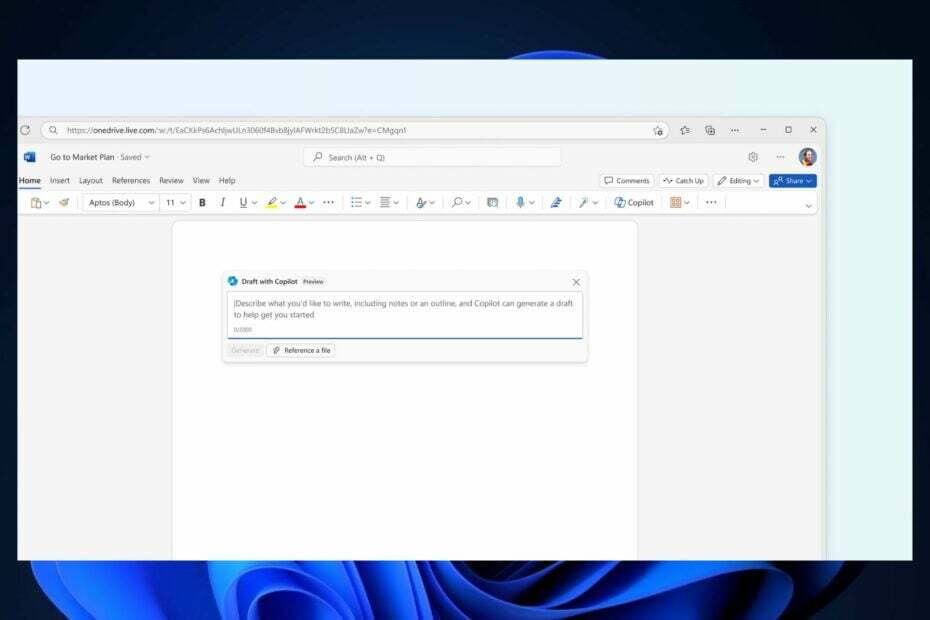
Bulan lalu, di Acara Microsoft, raksasa teknologi yang berbasis di Redmond mengungkapkan bahwa Copilot akhirnya akan hadir di Microsoft 365 mulai November ini. Bersamaan dengan desain baru dan pengumuman bahwa Copilot akhirnya akan dirilis di Windows 11, Microsoft juga mengumumkan bahwa asisten AI akan hadir dalam bentuk unik untuk setiap aplikasi Microsoft 365.
Minggu ini, Peta Jalan Microsoft 365 mengungkapkan itu Kopilot akan hadir di OneNote pada bulan November, dan keesokan harinya, terungkap bahwa Copilot juga akan hadir di Microsoft Word, dan Microsoft PowerPoint.
Peluncuran umum dijadwalkan akan dimulai bulan depan untuk semua platform seluler dan desktop, termasuk Mac. Kami sudah memiliki gambaran umum tentang fitur-fitur Copilot, karena asisten AI mampu menangani banyak hal tugas, dari yang kreatif, hingga yang sangat teknis (seperti menyiapkan pengaturan yang sempurna untuk bekerja). Namun di Word, Microsoft menjanjikan Copilot akan mengantarkan era baru produktivitas.
Kopilot di Word: Fitur Teratas
- Memulai dokumen baru: Microsoft menjanjikan Copilot akan membantu pengguna mengatasi kesulitan memulai dokumen baru, dengan membiarkan asisten AI membuat draf pertama, lalu melanjutkan pengerjaan di atasnya.
- Menambah dokumen yang sudah ada: jika pengguna Word telah menulis dokumen, Copilot dapat memberikan perspektif baru dan memberi mereka ide-ide baru untuk ditulis dalam proyek Word.
- Mengobrol dengan Copilot di Word akan memastikan pengguna mendapatkan aliran informasi, perspektif, dan statistik baru untuk digunakan dalam proyek Word mereka saat ini.
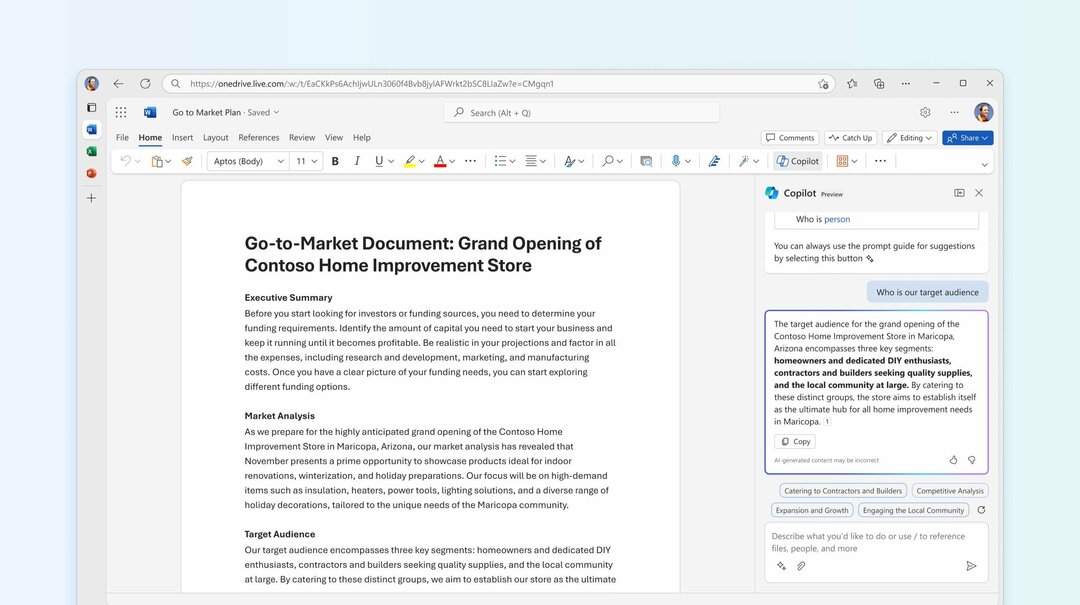
- Hasilkan ringkasan: seperti biasa, Copilot akan dapat membedah proyek Word dan meringkasnya dalam hitungan detik.
Di antara fitur-fitur tersebut, Copilot juga akan secara otomatis mengedit dan memperbaiki proyek Word. Alat AI juga akan menawarkan saran penulisan, dan akan berfungsi paling baik dalam bahasa Inggris, meskipun ada beberapa bahasa lain yang didukung: Spanyol, Jepang, Prancis, Jerman, Portugis, Italia, dan Cina Sederhana. Microsoft berencana untuk menambahkan bahasa tambahan di masa mendatang.
Pengguna tidak perlu khawatir, karena Copilot di Word tidak akan membagikan data apa pun dengan aplikasi pihak ketiga, namun mereka tidak perlu mengharapkan orisinalitas, terutama ketika berbicara tentang subjek umum.
Atau, Copilot mungkin menghasilkan konten yang sama atau sangat mirip untuk beberapa orang yang meminta Copilot dengan cara yang sama. Misalnya, setiap orang yang menginstruksikan Copilot untuk membuat “resep pai apel” kemungkinan besar akan mendapatkan konten yang identik atau hampir identik. Jika orisinalitas menjadi perhatian, periksa kemiripan dengan sumber online (pada tab Beranda, buka Editor, dan gulir ke bawah ke Kemiripan).
Microsoft
Jika Anda ingin mengetahui lebih lanjut tentang Copilot di Word, lihat bagian FAQ resmi untuk asisten AI.


